
Hiperligações para sites, e-mails, números de telefone ou diapositivo no Keynote para iCloud
Pode transformar o texto e determinados objetos (caixas de texto, formas ou galerias de imagens) numa hiperligação que:
vai para outro diapositivo;
abre um website ou uma mensagem de e-mail;
liga para um número de telefone.
Pode editar o texto ou os destinos da hiperligação, ou removê-los para que o texto se comporte novamente como texto normal.
Nota: se a apresentação incluir filmes, equações ou desenhos que adicionou através do Keynote para Mac, Keynote para iPhone ou Keynote para iPad, também pode adicionar as hiperligações aos respetivos objetos.
Adicionar uma hiperligação
Aceda ao Keynote para iCloud
 e, depois, inicie sessão na sua conta Apple (se for necessário).
e, depois, inicie sessão na sua conta Apple (se for necessário).Na apresentação, selecione o texto ou o objeto que pretende transformar numa hiperligação.
Nota: por predefinição, se introduzir um endereço web ou endereço de e-mail válido (seguido de espaço, tab ou enter), este torna-se numa hiperligação ativa.
Prima Controlo e faça clique (num Mac) ou clique com o botão direito do rato (num dispositivo com Windows) no texto ou objeto, selecione "Adicionar ligação” e, em seguida, selecione um destino.
Diapositivo: sob o menu pop-up “Hiperligação para”, selecione o diapositivo ao qual se pretende ligar.
Página web: no campo "Hiperligação”, digite o URL da página web.
E‑mail: no campo "Para”, introduza um endereço de e-mail e, se necessário, pode adicionar um assunto no cabeçalho do e-mail.
Número de telefone: no campo "Número”, introduza um número de telefone.
Para verificar o destino da hiperligação, clique no botão “Ir para diapositivo”, “Abrir hiperligação”, “Compor e-mail” ou “Ligar”.
Quando terminar, clique no diapositivo para fechar o editor de hiperligações.
Se tiver selecionado texto, este estará sublinhado. Se selecionar um objeto, será apresentado um botão de hiperligação (seta curva) no canto inferior direito.
Se clicar na hiperligação no fundo do diapositivo, pode optar por aceder ao destino da hiperligação ou editar a hiperligação.
Se clicar numa hiperligação de texto ou a objetos durante a reprodução da apresentação, irá de imediato para o destino da hiperligação. Ao reproduzir uma apresentação, os botões da hiperligação nos objetos não estão visíveis.
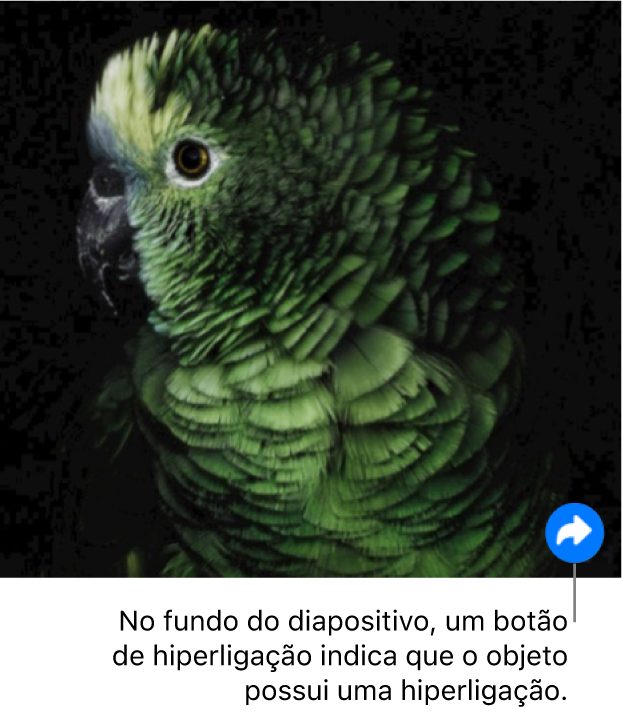
Editar ou remover uma hiperligação
Pode editar o texto da hiperligação ou alterar o destino da hiperligação de um objeto ou texto em qualquer altura. Também pode remover uma hiperligação para que deixe de estar ativa.
Aceda ao Keynote para iCloud
 e, depois, inicie sessão na sua conta Apple (se for necessário).
e, depois, inicie sessão na sua conta Apple (se for necessário).Na apresentação, clique no texto da hiperligação ou no botão de hiperligação.
Clique em “Editar” e, em seguida, faça as alterações ou clique em “Remover hiperligação”.